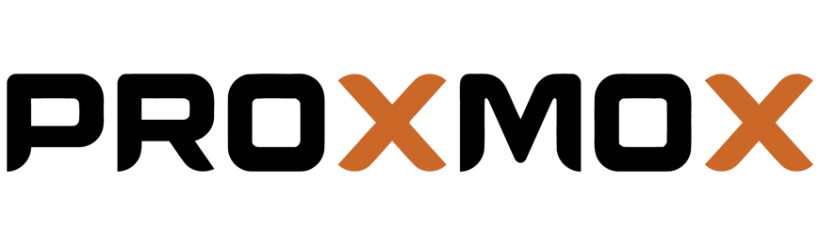En entradas anteriores se habló acerca del tema de la virtualización (Virtualización – ¿Qué es y para que sirve?), allí se explicaba en que consistía la virtualización ( Se conoce como “Hipervisor“), y algunos de los “programas” de virtualización más utilizados.
En esta entrada, se pasará a explicar que tipos de virtualización existen, y cómo poder virtualizar. El caso práctico de esta entrada, mostrará como instalar una máquina de proxmox en virtual box.
- Los requisitos necesarios para el caso práctico son los siguientes:
Como bien se dijo arriba, existen 2 tipos de virtualizaciones:
- Tipo 1: Virtualización sobre Hardware. Se instala sobre el equipo físico un sistema operativo que es exclusivamente para virtualizar. Proxmox, es un ejemplo de virtualización de tipo 1.
- Tipo 2: Virtualización por Software. Se instala un software que permite la virtualización sobre el sistema operativo que está corriendo en el equipo físico. Virtual Box es un ejemplo de virtualización de tipo 2.
Algunas de las características que aporta la virtualización de tipo 1 sobre la virtualización de tipo 2 son las siguientes:
- Se instala sobre el equipo físico.
- Hace la función de sistema operativo y de virtualización.
- Emula componentes hardware.
- Reduce el vector de ataque debido a que no corre sobre una aplicación de virtualización que a su vez corre sobre un sistema operativo instalado en el hardware real.
- Reduce el consumo de recursos físicos debido a que no necesita usar parte de ellos para correr un sistema operativo y una aplicación de virtualización.
- No se necesitan los drivers de los fabricantes de los componentes ya que al ser un hipervisor, virtualiza el harware sobre el que se instalarán las máquinas virtuales, teniendo drivers propios.
- Al virtualizar los componentes hardware, gestiona los recursos emulados para evitar que las máquinas caigan.
Algunos de los hipervisores de tipo 1 más conocidos son los siguientes:
- Xen
- VMware ESXi
- Citrix XenServer
- Microsft Hyper-V Server
Sin más esperas, vamos a pasar a la parte práctica en la que se instala un Proxmox sobre Virtual Box, tener descargado e instalado Virtual Box, y la ISO de Proxmox descargada en una carpeta donde la tengamos perfectamente ubicada: